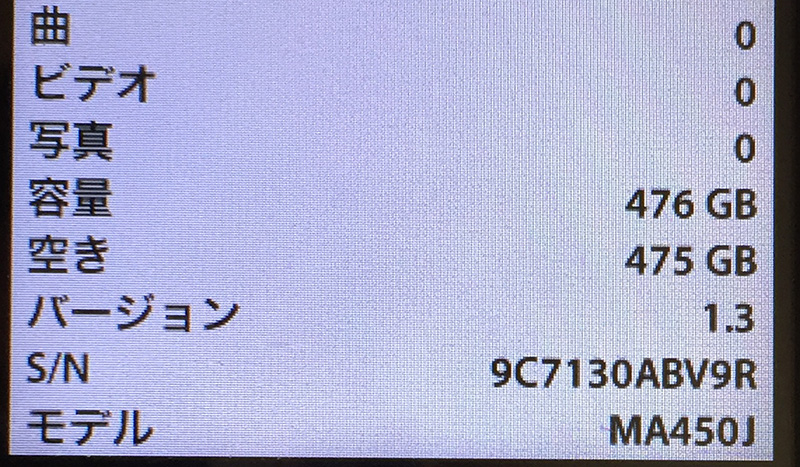今でもiPod Classicを使っている人はいるのだろうか…?今回は2009年に最後のモデル発売となったiPod Classicの改造記事です。海外製のパーツ(iFlash-Quad)を導入し、microSDカードに対応させて電池交換をしていきます。
今では高性能スマートフォンの登場で、iPod Classicを使っている人はかなり少ないかも知れませんが、私はまだまだ現役で使っています。というのも、かつて私は本気でサウンドクリエイター(BGMを作る仕事)を目指していた事もあり、サウンドトラック(劇伴音楽)やクラシックやらジャズやら民族音楽やらジャンルを問わずありとあらゆるジャンルの音楽を膨大な量集めていました(5万曲は超えています)。そんなのだから、60GBや120GB、160GB程度の容量では全ての楽曲が入るはずが無く、いつか全ての楽曲のコレクションをiPodに入れられたらなぁ、と常々思っていました。
目次(Contents)
必要なもの
今回の改造ではiFlash-QuadというiPodにSDカードを適応させる海外の同人ハードをパーツとして使うのですが、全てのiPod Classicに対応している訳ではありません。改造して使えるのは第5世代以降のiPod Classicです。また、第6世代以降のiPodは、160GBモデルを選ばないとSDメモリーカードの128GBの容量を認識できないそうです。
iPodの型番は以下の外部サイトの機種一覧ページを参考にしてください。
iPod classic 歴代機種一覧
私は型番「MA450J/A」の機種で試しました。
このあたりはiFlashの公式サイト(https://www.iflash.xyz/)の注意事項などを参考にしてください。
iPod Classic本体

iPod Classic本体
iPod本体は中古でアマゾンで売っているほか、ヤフオクやメルカリなどのフリマサービスでも入手可能です。買うときはiFlashに対応している型番かどうかに注意してください(上の画像は型番「MA450J/A」です。)。私は元からあるiPodを使わず、ヤフオクで安く売られているものを落札して改造用としました。今はiPod Classicもプレミアがついて貴重品ですからね…。ハードディスク故障などで安くたたき売られているのが狙い目。
iFlashのiPodの型番対応のページはこちら→https://www.iflash.xyz/store/iflash-compatibility/
iFlash Quad(海外通販)
ここから敷居が高くなりますが、海外サイトで売られているiFlash-Quadというパーツをネット通販で購入します。届くまで10日以上かかりました。

microSDカードをiPodに使用する為の部品 iFlash Quad
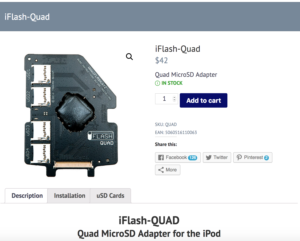
https://www.iflash.xyz/store/iflash-quad/
でiFlashquadを購入する。
公式ページはこちら→https://www.iflash.xyz/store/iflash-quad/
ここからカートに入れて購入申込みをします。
Amazonでも出品されていますが、公式サイト経由で個人輸入した方が安いです。
micro SDカード
次にmicroSDカードを準備します。正直、ここが一番迷うところだと思います。
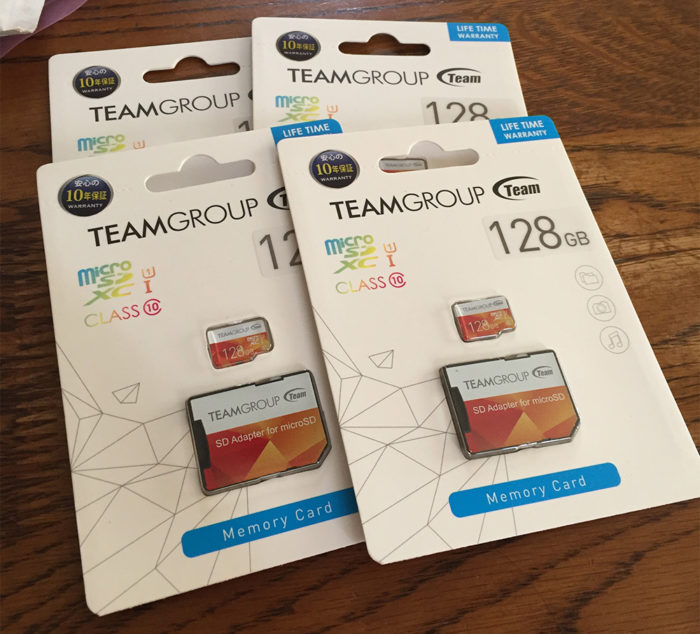
大量に購入したmicroSDカード。結局こんなにたくさんは必要なかった…。
私は5万を超える楽曲を全部詰め込むために奮発して128GBのmicroSDカードを4枚も購入して導入しました。後半詳しく書きますが、結局5万曲はiPodの本体マザーボードのメモリーを超える範囲で、500GB近くの容量は持て余すことになりました。microSD自体もそこそこ値段かかりますし、ある程度自分で満足出来る容量があれば充分だと思います。
解剖道具

iPodを開封するための道具
iPodの蓋を開けるための道具です。開封ついでに電池交換しようと電池付きのを買いました。ただ、実際に交換してみて余り長持ちしない個体だったので、こうしたものに付属しているバッテリーは期待しない方が良いかもしれません。電池交換自体は簡単です。
もしiPod本体が傷ついていたり、汚れが目立つようであれば以下の金属磨きの綿で磨くとピカピカになります。
手順
以下、iPodを開封し、iFlash-Quad装着までを画像で説明します。
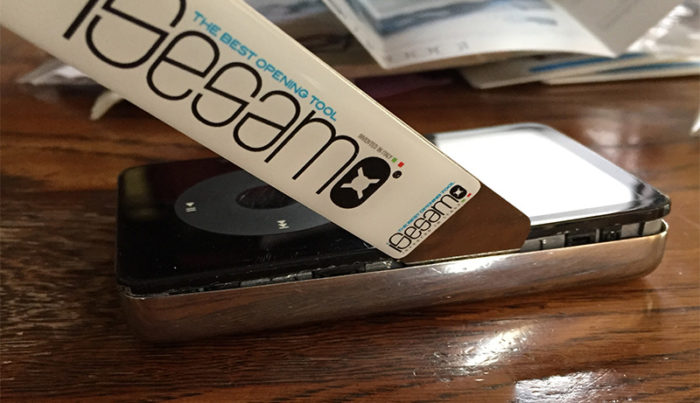
蓋を開封するとき、ipodが割れやすいので注意
最初に蓋を開封するのですが、力を入れすぎると本体のガラスにひびが入るので、力を入れすぎずにテコの原理を利用しながら開封してください。

裏からアルミ蓋を慎重に丁寧に取り外す。小さいパーツを無くさないように。
本体を裏返しにし、裏のアルミ蓋から取り外していきます。(表のモニターがついている面にマザーボードがあるからです。)背面右下のパーツでロックされているので慎重に取り外します。勢い余って強く引っ張らないように注意してください。

アルミ蓋を空けるとこんな感じに
アルミの蓋を開けると、蓋の面にバッテリーがあり、TOSHIBA製の1.8インチハードディスクがマザーボードと一緒になっていることが分かります。

HDDと本体ボードのつなぎ目の部分をピンセットで開き、慎重に取り外す。
このHDDとマザーボードはオレンジの部品でつながれています。黒い留め具でロックされているのでピンセットで開き、抜き出します。

HDDにもともと付いているオレンジ色の接続パーツを取り外し、iFlash-quadに取り付けます。
取り外したオレンジ色の接続パーツをiFlash-Quadにはめ込みロックします。再度マザーボードの黒いはめ込み部品に慎重に差し込み接続し、再度ロックします。一つ一つの部品のロックのつまみは小さいけれども、強力です。
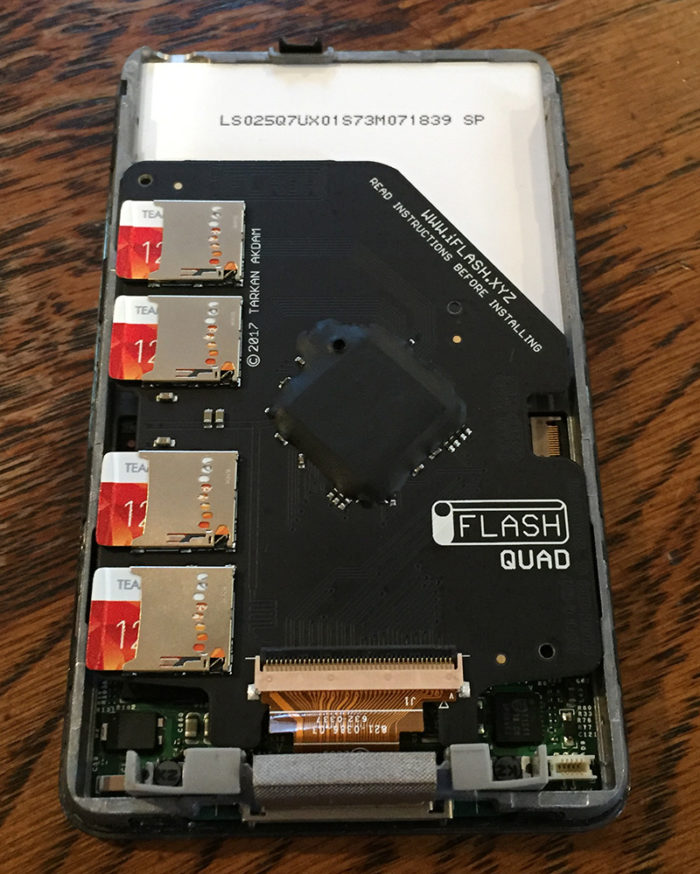
microSDを取り付けたiFlash-Quadの裏表を間違えないように取り付けます。
このときiFlash-Quadの表裏を間違えないようにしてください。間違えると再度裏返して接続し直します。

ピンセットなどを用いながら元あった配置にパーツを戻し、蓋をしていく。
パーツを接続し終わったら後は元通りに戻して蓋をするだけです。
完成
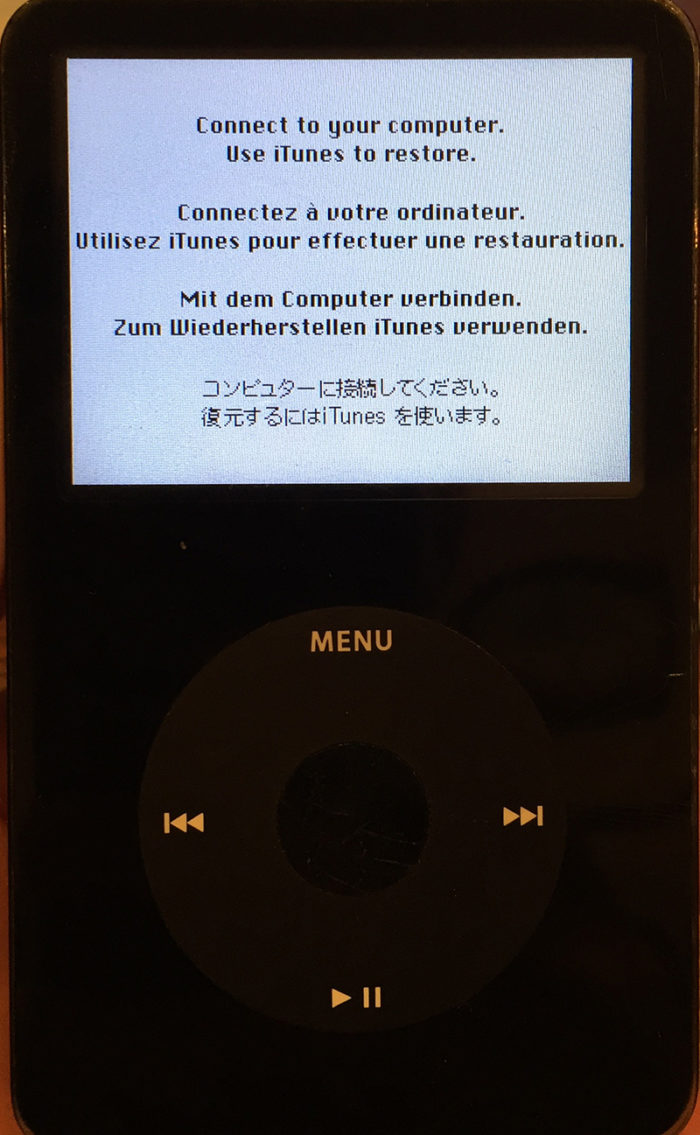
パーツを戻した後は画面通りにiTunesが入ったパソコンとつなぐ
全てが終わったらiPodの電源を入れると上記のようなメッセージが出るのでiTunesを入れたパソコンとつなぎます。iTunesに復元が必要なiPodが見つかるので復元をして完了となります!(MacBookProで復元しました。)
感想 紙のように軽くなったiPod Classic
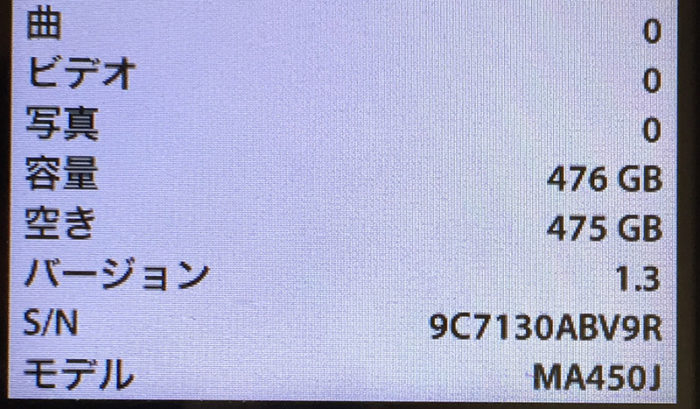
500GB近くの容量を持つiPod Classic!!
想像以上にiPodは精密機器であることを実感出来ました。
もともと付いていたHDDが重かったからか、microSD化してからiPodが紙のように軽くなりました。とにかく軽いので持ち歩いてもiPodを持っている感じがしないんですよ。
使い心地としては容量が多くなったけれど、探し当てるのがかえって大変になりましたね。本体の性能限界までたくさんの曲を詰め込んだこともあり、ファイルの数が多くなればなるほど動作が不安定になっている感じがします。
あとUSB3.0が出る前なので、曲の転送にも時間がかかります。(ただ一度曲を入れてしまえばそれきりになる。)
今更iPod Classicを改造する必要があるかどうかわかりませんが、長年使っていたiPodを再利用したい人のお役に立てれば幸いです。
補足:iPodのメモリー制限に注意! 50000曲は入らず。
意気揚々と私の5万曲を超えるコレクションを一気に詰め込みましたがUSB2.0なので曲の転送も一日がかり。で、長い時間かけて転送終了したところで問題発生。中身は入っているはずなのに0曲と認識されてしまいました。
原因はどうもiPod本体のマザーボードのメモリーの制限で、曲の数はおおよそ50000トラック程度が限度のようです。それを超えると本体が曲を認識できず0曲扱いとなってしまいます。私の場合はサウンドトラックなどで曲数や文字数が多かったからか、曲の数を45000以下に減らすことで本体が曲を認識し、再生できるようになりました。曲のタイトルの文字数やアルバム名などメタ情報が大きく本体の負荷に影響するので、残念ですがiPodには極端に多くの曲は詰め込めないようです…。
不安定な動作の対処法 本体を長押しして再起動すると大体の不具合は治る
今回の改造で分かったことは、大量に曲を詰め込むことで本体メモリーに負担が掛かるので動作が不安定になり、バッテリー切れをきっかけに何度も再起動を繰り返したり、再び曲が表示されなくなることも。その場合は、「iTunesにつなげて曲を減らす→本体のホームボタンでリセット」をしてみてください(曲は手動で管理してください)。私の場合45000曲で正常に使えていたものが、電池が切れたときに充電しても起動しなくなったので本体とパソコンをiTunesにつなぎ、ある程度曲を減らしました。その後、本体が再び曲を認識しなくなったので、本体のボタン同時押しでリセットをかける事で復活しました。→後ほど試行回数を重ねたところ、曲数はある程度減らせば大丈夫。PCと繋いだあとや、電池が切れたりしたときに不安定な動作になるのを確認したので、その場合は、PCから外したipod本体をボタン長押ししてリセットする事で不具合を治すことができます(沢山曲を入れるほどリセット→再起動に時間が掛かります)。
ケーブル類も今はUSB-Cの時代でだんだん無くなってくる事が予想されるので、今のうちにあるだけ買った方がいいかもしれません。
海外の方の参考動画
関連記事
・MacBookPro Retina(late2013 15inch)のファン掃除で熱暴走を抑えられた話 kernel_taskの暴走がなくなり動作も安定しました
・【図説】ドック不要でNintendo Switchを有線接続する方法
・【ロード短縮】Ps4Pro (PS4) の内蔵HDDをSSDに換装する方法【2019 図説】
・【徹底解説】PS3が故障したので別のPS3にSSD換装とデータの移動をやってみた。
・モニター要らず?パソコンのモニターをゲームプレイで使う方法 キャプチャーボードの活用法